今回はWindowsで通常使うプリンターを変更させる方法を解説していきます。
プリンターが二台以上ある場合に通常使うプリンターを設定する必要があります。
設定から簡単に変更できますので覚えておきましょう。
それでは解説していきます。
通常使うプリンターを変更させる方法
まずは、スタートから設定をクリックします。
設定が開いたら下記の様にデバイスを選択します。
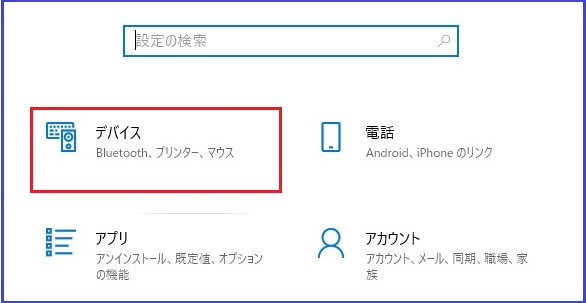
デバイスが開いたらプリンターとスキャナーをクリックします。
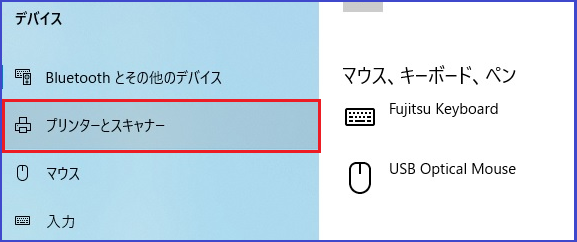
プリンターとスキャナーにプリンターの機種がでるので通常使うプリンターを選択します。
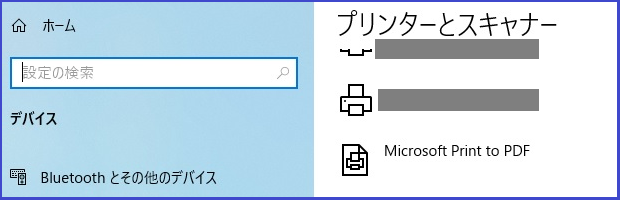
通常使うプリンターを選択して、管理をクリックします。
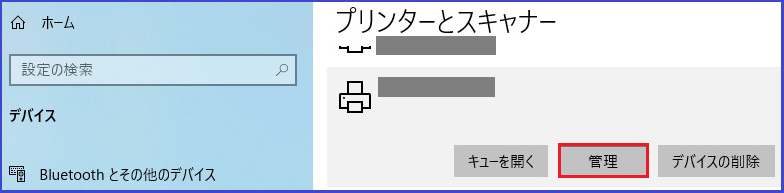
デバイスの管理を確認するとプリンターの状態がアイドルになっています。
既定として設定するをクリックします。
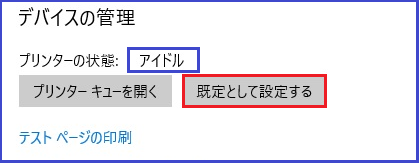
するとプリンターの状態が既定になりました。
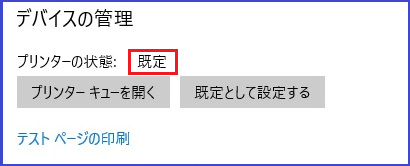
以上で設定完了です。
まとめ
今回は通常使うプリンターを変更させる方法を解説してきました。
スタート⇒設定⇒デバイス⇒プリンターとスキャナー⇒プリンター選択⇒管理⇒既定
この手順で通常使うプリンターを変更することができました。
新しいプリンターを購入して設定すると変更が必要になりますので覚えておきましょう。
それではお疲れ様でした。








